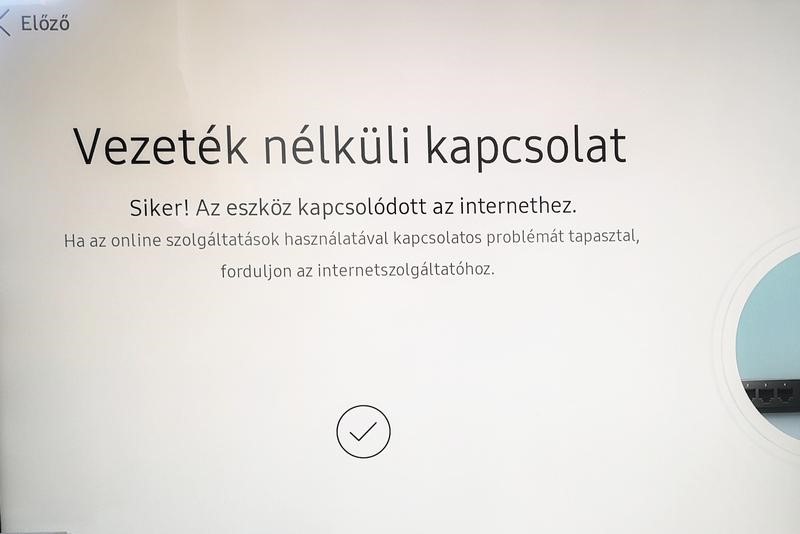Jelen dokumentáció a konvergencia régió tankerületei által fenntartott köznevelési intézményekben üzembe helyezett Samsung interaktív panelek vezeték nélküli hálózati beállításához nyújt segítséget. Jelen leírásban foglaltakat csak a KIFÜ által biztosított végponti szolgáltatással üzemelő köznevelési intézményekben kell elvégezni.
1. lépés: A készülék bekapcsolása után lépjünk be a menübe és válasszuk ki a „Hálózat” menüpontot.
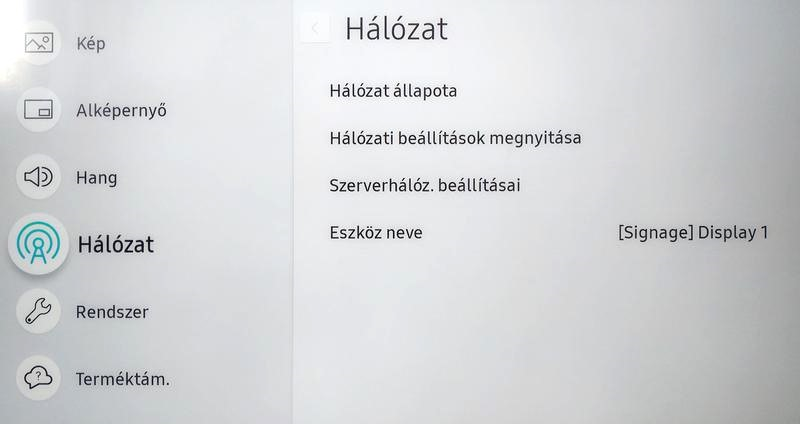
2. lépés: Válasszuk ki a „Hálózati beállítások megnyitása” menüpontot.
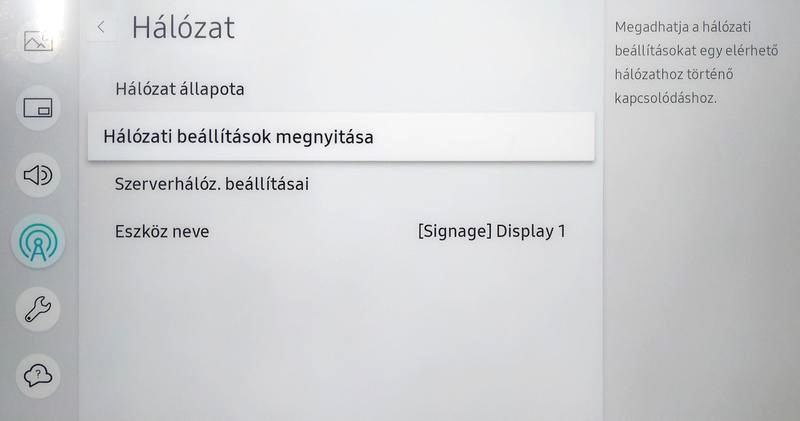
3. lépés: Válasszuk ki a „Vezeték nélküli” beállítást a hálózat típusánál.
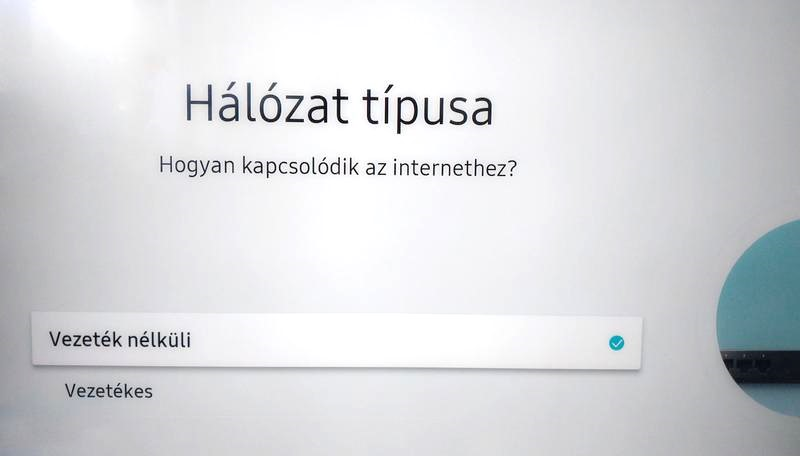
4. lépés: A megjelenő Vezeték nélküli kapcsolat listát legörgetve találjuk a „Hálózat hozzáadása” funkciót, ezt válasszuk ki.
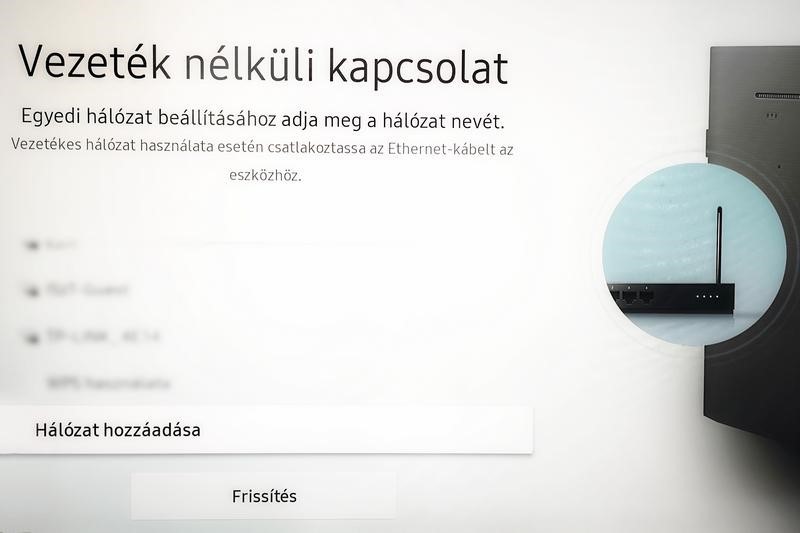
5. lépés: Állítsuk be a hálózat nevének: Oktatasi_eszkozok
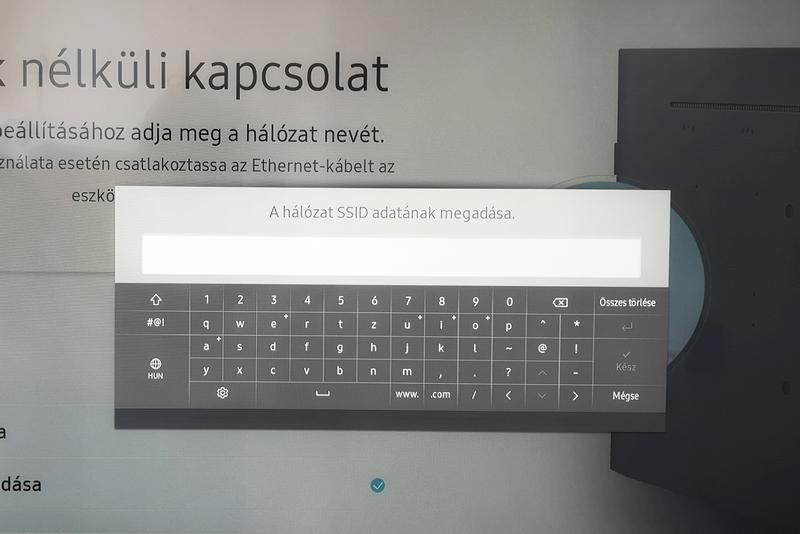
Megjegyzés: az alulvonás karaktert a karaktertábla speciális karakterei között találjuk.

6. lépés: Válasszuk ki a biztonság típusok közül a WPA2PSK (AES) lehetőséget.
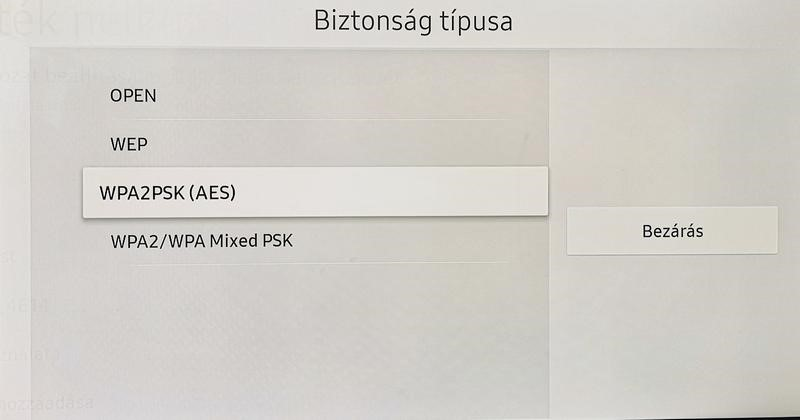
7. lépés: Állítsuk be a KIFÜ Dashboard felületen található hálózati jelszót.
A KIFÜ Dashboard a https://dashboard.kifu.hu/signin címen található, a belépéshez szükséges regisztrációt a https://dashboard.kifu.hu/srm oldalon lehet megtenni. Az előbb említett két oldal használatáról a jobb oldali menüben, a Dashboard 2.0 és a Sulinet Rendszergazda Menedzser menüpontokban találunk használati útmutatót.
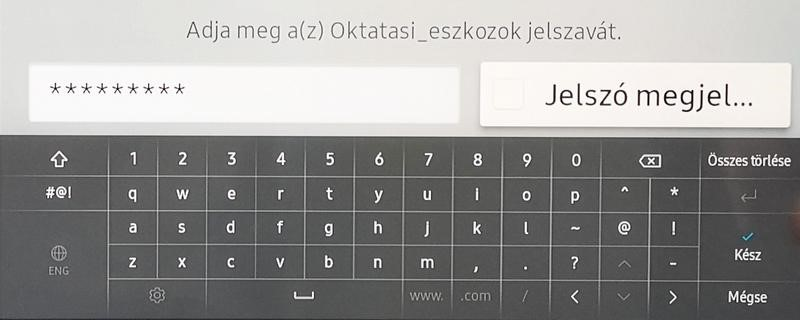
8. lépés: Sikeres beállítás után a következő képernyő jelenik meg. A tábla csatlakozott WiFi-n keresztül az internetre.